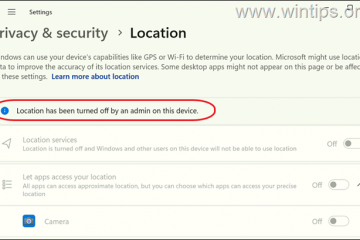Cara Membuat Teks Muncul Saat Klik di Canva
Presentasi di Canva relatif mudah dibuat. Namun, platform ini tidak memiliki beberapa fitur lanjutan yang umum digunakan pada alat pembuatan presentasi lainnya seperti PowerPoint. Ini termasuk animasi tingkat lanjut dan teks yang muncul dalam slide.
Jika Anda baru menggunakan Canva atau bahkan pengguna tingkat menengah yang kesulitan membuat teks muncul saat diklik, artikel ini ditujukan untuk Anda. Baca terus untuk mengetahui cara mendesain presentasi Canva dan membuat teks muncul saat diklik.
Cara Membuat Teks Muncul saat Diklik di Canva
Canva tidak memiliki opsi default yang mengizinkan teks untuk muncul di klik. Namun Anda dapat bermain-main dengan fitur yang tersedia untuk mengembangkan presentasi mendetail yang meniru fungsi ini melalui perubahan slide yang halus.

Pertama, Anda harus menyiapkan presentasi Anda untuk dasar:
Buka Canva dan buka “Presentasi”di bilah pencarian. Jika Anda memulai dari awal, pilih template yang Anda suka. Jika Anda sudah memiliki presentasi yang ingin Anda edit, pilih dari desain yang ada.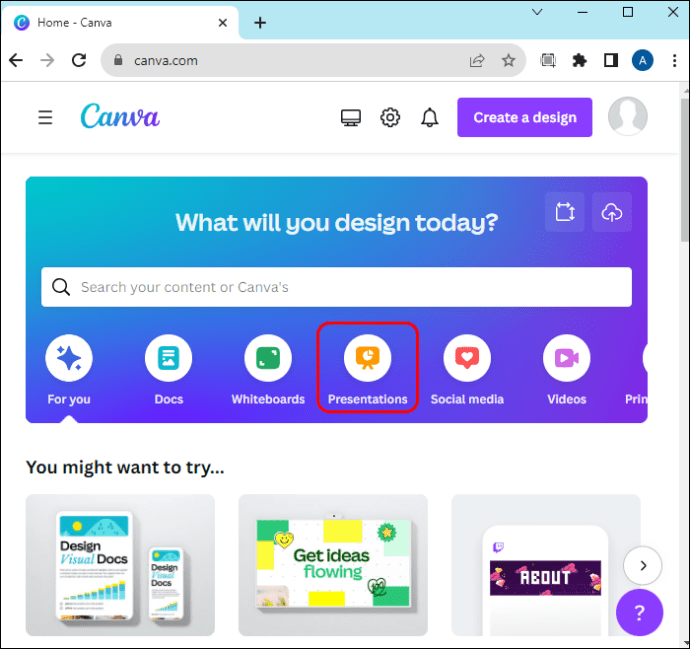 Pilih slide yang ingin Anda tampilkan teksnya. Ini akan menjadi slide dasar.
Pilih slide yang ingin Anda tampilkan teksnya. Ini akan menjadi slide dasar.
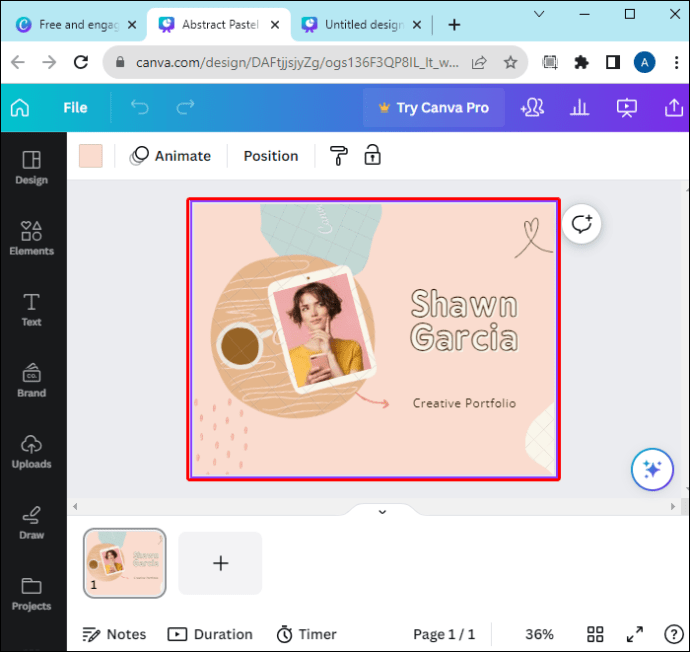 Jika perlu, hilangkan desain atau elemen berlebih dari slide.
Jika perlu, hilangkan desain atau elemen berlebih dari slide.
Sekarang, Anda dapat mulai membuat”animasi”. Ini bukan animasi sebenarnya karena Canva tidak mendukung teks yang muncul saat diklik (setidaknya belum). Sebaliknya, yang akan Anda lakukan adalah membuat slide baru yang berisi informasi dari slide dasar dengan tambahan teks di dalamnya. Dalam presentasi, mengklik slide akan mengubah slide berikutnya, membuat teks tampak seolah-olah dibuat saat diklik. Begini caranya.
Salin slide dasar menggunakan tombol Duplikat di kanan atas.
Pilih slide duplikat yang Anda buat pada langkah sebelumnya.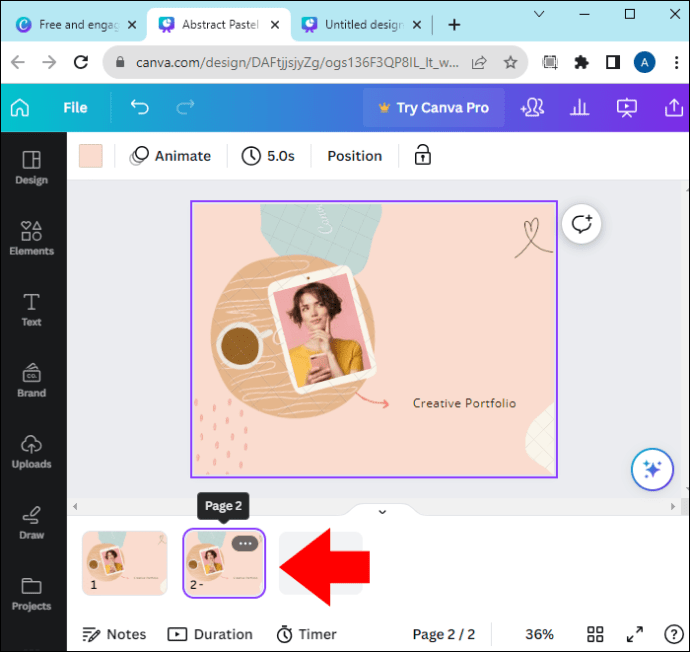 Buat kotak teks baru dan isi.
Buat kotak teks baru dan isi.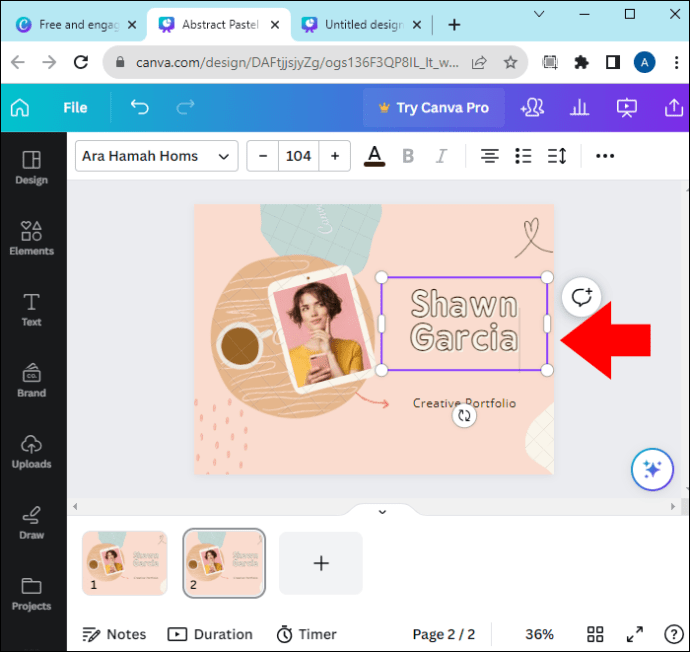 Jaga semua elemen lainnya tetap sama seperti slide sebelumnya.
Jaga semua elemen lainnya tetap sama seperti slide sebelumnya.
Anda dapat melakukan ini beberapa kali jika ingin lebih banyak teks muncul satu demi satu. Untuk setiap kali Anda melakukan ini, Anda akan membuat salinan baru. Selain itu, slide dasar Anda akan berubah. Misalnya, Anda menginginkan dua kotak teks yang berbeda:
Slide pertama, A, hanya akan memiliki teks dasar. Menyalin slide A ke B dan menambahkan satu kotak teks akan membuat Anda setengah jalan. Salin slide B ke C dan tambahkan kotak teks lain ke C. Saat Anda mengklik presentasi Anda, slide akan berpindah dari A ke B ke C, menambahkan satu bagian teks setiap kali.
Cara Membuat Teks Muncul di Klik di Canva di Halaman yang Ada
Anda juga dapat melakukan proses di atas secara terbalik. Misalnya, jika Anda sudah memiliki slide yang berisi informasi namun ingin memisahkannya, Anda dapat menduplikasinya untuk memisahkan teks.
Misalnya Anda ingin memulai dengan satu blok teks dan menambahkan satu blok teks. blok tambahan untuk setiap klik. Berikut cara melakukannya:
Pilih halaman yang ingin Anda duplikasi.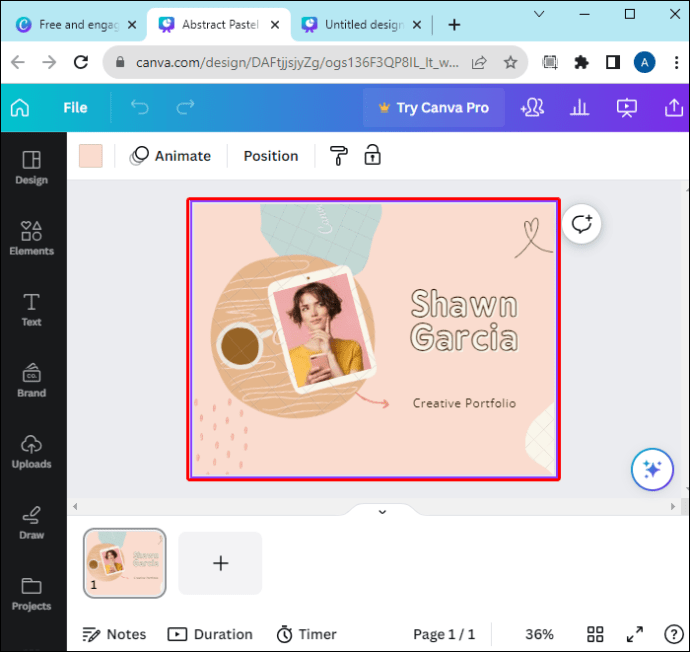 Gunakan tombol Duplikat di kanan atas sebanyak jumlah blok teks pada slide.
Gunakan tombol Duplikat di kanan atas sebanyak jumlah blok teks pada slide.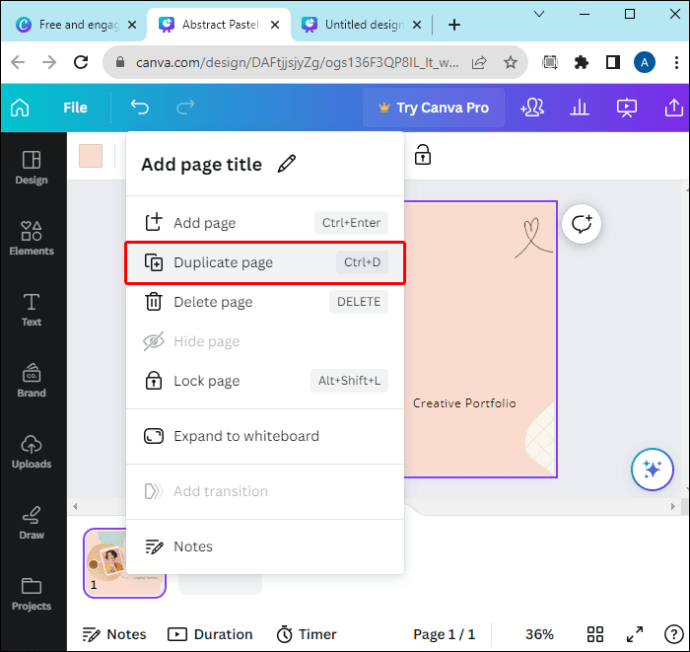 Buka slide pertama dan hapus semua elemen desain secara terpisah dari blok teks pertama.
Buka slide pertama dan hapus semua elemen desain secara terpisah dari blok teks pertama.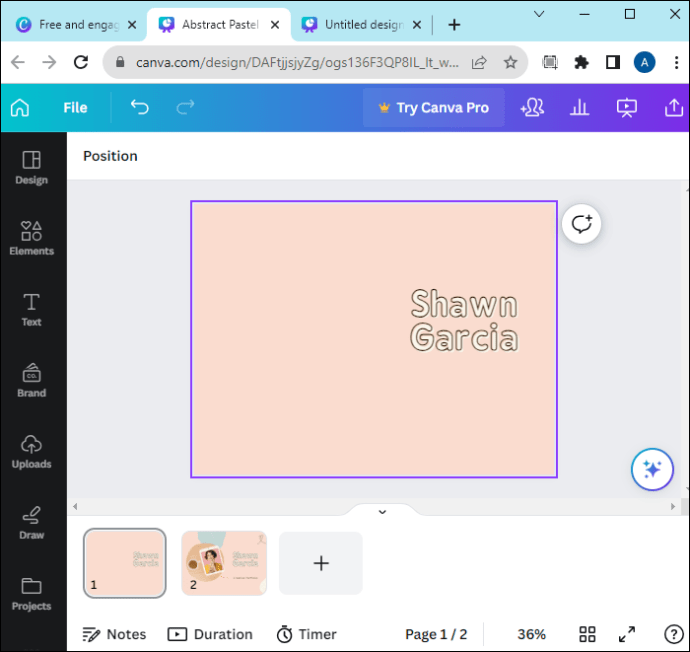 Hapus semua elemen desain pada halaman kedua (duplikat pertama halaman) dan sisakan dua blok teks pertama.
Hapus semua elemen desain pada halaman kedua (duplikat pertama halaman) dan sisakan dua blok teks pertama.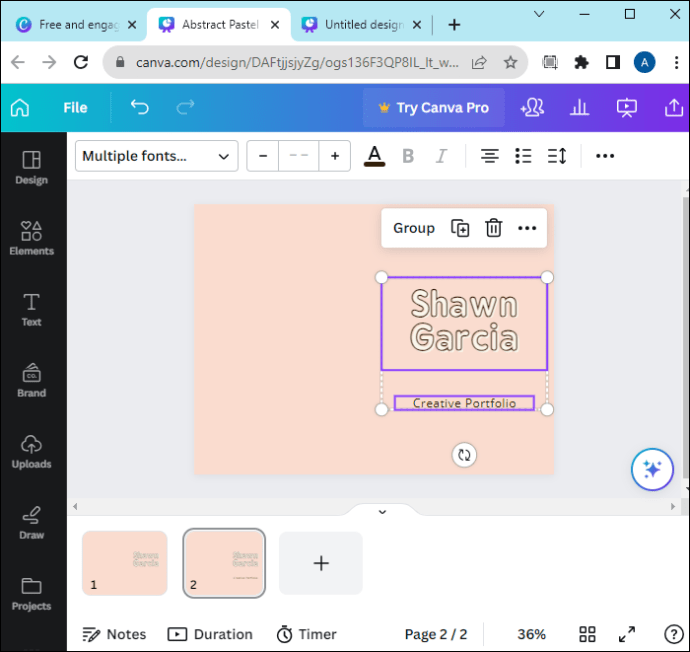 Ulangi proses pada semua duplikat yang tersisa halaman memastikan bahwa Anda menambahkan satu blok teks lagi pada setiap halaman berturut-turut hingga Anda memiliki halaman terakhir dengan semua elemen desain.
Ulangi proses pada semua duplikat yang tersisa halaman memastikan bahwa Anda menambahkan satu blok teks lagi pada setiap halaman berturut-turut hingga Anda memiliki halaman terakhir dengan semua elemen desain.
Saat Anda sampai ke halaman terakhir, Anda akan memiliki semua komponen teks pada halaman tersebut, seperti bagaimana salinan aslinya adalah.
Pemecahan Masalah
Pada titik ini, Anda perlu memeriksa apakah teks muncul saat diklik:
Buka menu utama dan klik tombol”Hadirkan”tombol.
Ketuk tombol “Presentasikan”untuk melihat presentasi Canva Anda.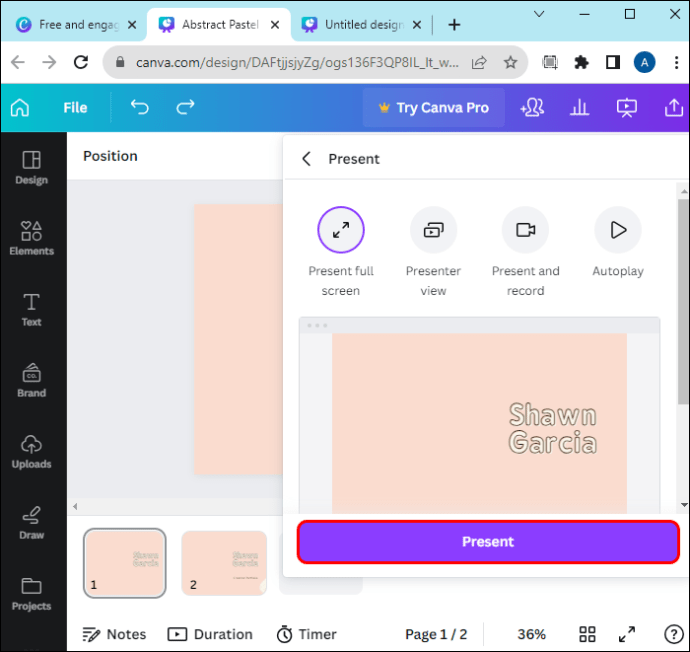 Klik pada slide untuk melanjutkan presentasi.
Klik pada slide untuk melanjutkan presentasi.
Anda dapat menggunakan tombol keyboard dengan menekan tombol kiri dan panah kanan untuk berpindah ke slide sebelumnya atau berikutnya.
Cara Menganimasikan Klik di Canva
Jika Anda ingin menambahkan sedikit gaya pada presentasi, Anda dapat membuat kotak teks dianimasikan. Ini sedikit lebih rumit karena Canva memiliki opsi terbatas untuk menganimasikan halaman. Berikut cara membuat teks muncul saat diklik dengan animasi:
Buat presentasi dan gabungkan semua elemen dan desain pilihan Anda.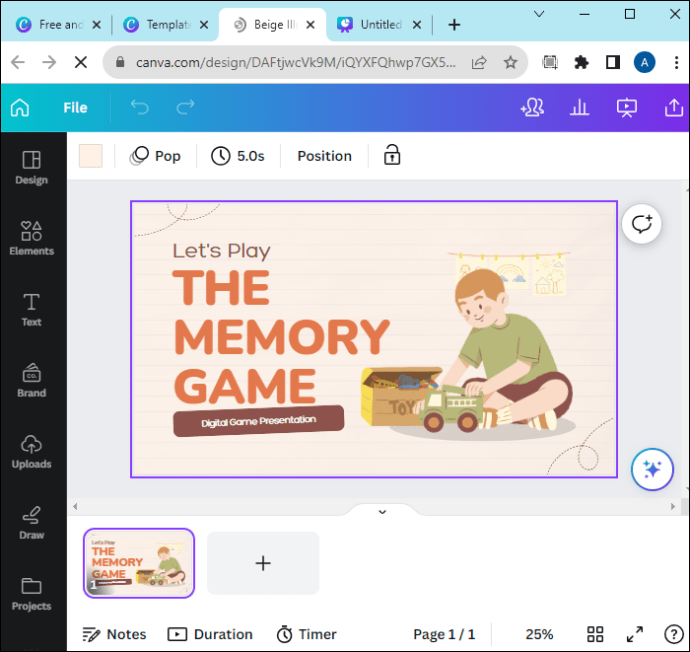 Ikuti langkah-langkah pada bagian di atas untuk menduplikasi konten pada halaman. Pilih halaman tempat Anda ingin animasinya.
Ikuti langkah-langkah pada bagian di atas untuk menduplikasi konten pada halaman. Pilih halaman tempat Anda ingin animasinya.
Klik “Animate”di bilah alat. 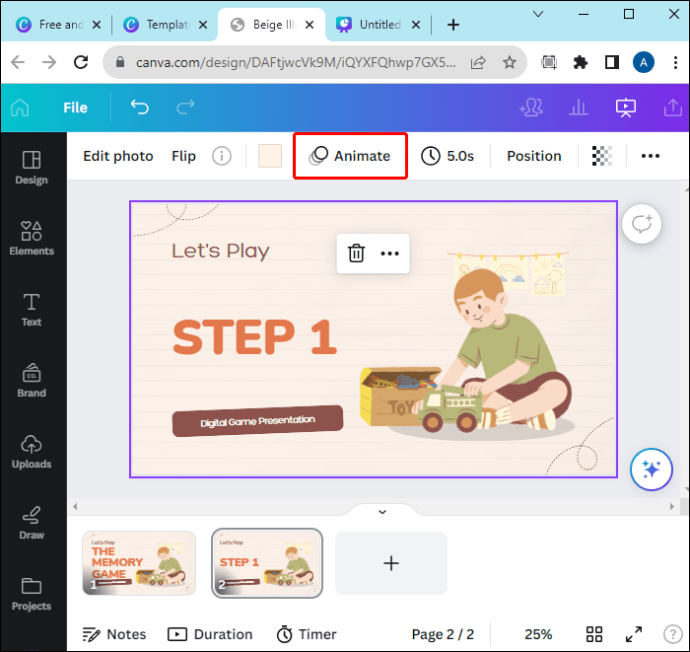 Pilih animasi dari template (di tab “Animasi Elemen”) dan terapkan.
Pilih animasi dari template (di tab “Animasi Elemen”) dan terapkan.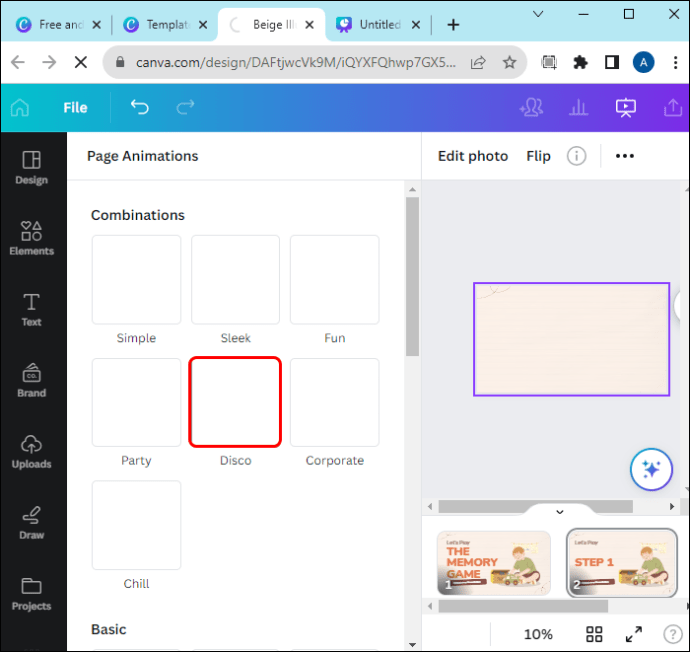 Edit pengaturan animasi pada toolbar di sebelah kiri.
Edit pengaturan animasi pada toolbar di sebelah kiri.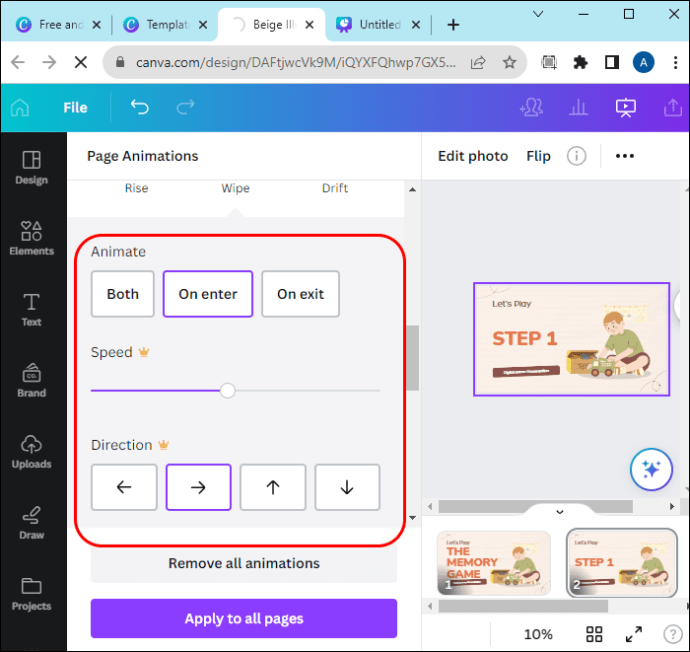
Ada berbagai macam “ animasi entry”yang dapat Anda gunakan untuk membuat teks masuk dari samping, muncul dari tengah, atau bergoyang ke atas dan ke bawah.
Ingat bahwa Canva tidak dapat mengatur waktu animasi, jadi jika ada beberapa elemen animasi di halaman tersebut, semuanya akan memulai dengan animasinya dari atas ke bawah. Namun, jika Anda menggunakan beberapa slide seperti contoh artikel ini, Anda hanya perlu menganimasikan elemen terbaru untuk setiap slide. Dengan begitu, slide lama akan menjadi statis setelah tayangan slide dan animasi baru dimulai.
FAQ
Bagaimana cara mengubah waktu dan urutan animasi?
Sayangnya, Anda tidak dapat mengubah berapa lama animasi berlangsung, namun Anda dapat membuat presentasi secara otomatis bergulir ke slide. Gunakan ikon “Jam”di bagian atas untuk mengatur berapa lama presentasi akan menempel pada slide saat ini sebelum melanjutkan. Jika Anda menonaktifkannya sama sekali, Anda harus melanjutkan secara manual, yang mungkin lebih baik jika Anda mengaturnya di-klik tampilan teks sesuai petunjuk di artikel.
Bisakah Anda membuat sesuatu dapat diklik di Canva?
Klik dua kali kotak teks dan sorot bagian teks yang ingin Anda tambahkan tautan ke. Klik”Lainnya”pada bilah alat mengambang dan pilih”Tautan”. Tempel tautan di tempat yang disediakan dan klik di mana saja pada menu editor untuk menyimpan perubahan.
Bagaimana cara menampilkan sesuatu di Canva dengan mengeklik tombol?
Setelah Anda selesai membuat desain di Canva, tambahkan elemen tombol ke dalamnya. Klik tombol tersebut dan pilih “Tautan”dari menu pop-up. Tempelkan tautan halaman yang ingin Anda tautkan dan simpan perubahan dengan mengeklik “Oke”.
Buat Teks Muncul Saat Klik di Canva Dalam Beberapa Menit
Canva bagus dalam membuat presentasi, asalkan Anda memiliki gambaran jelas tentang siapa yang Anda targetkan. Membuat teks muncul saat diklik menambah cita rasa presentasi Anda sehingga membuat konten Anda unik. Anda cukup membuat teks muncul saat diklik di Canva dengan menerapkan prosedur yang dijelaskan dalam artikel ini.
Bagaimana Anda berencana menggunakan pengetahuan Canva yang baru Anda temukan? Beri tahu kami di bagian komentar.
Penafian: Beberapa halaman di situs ini mungkin menyertakan tautan afiliasi. Hal ini tidak mempengaruhi editorial kami dengan cara apa pun.